ZIkulaはスワヒリ語で「プラス」を意味するため、「以上」または「何か以上」と解釈されます。この名前は、このプロジェクトが提供するものを表しています。テンプレートなどのツールを使用して、一般的なWebテクノロジーを超えて、NodeJSモジュールとMVCアーキテクチャを利用した複雑なアプリケーションに至るまでシンプルな1ページのWebサイトを作成できます。 Zikulaのユーザーフレンドリーなインターフェースを使用して、基本的な1ページのWebサイトから、洗練された強力なオンラインアプリまで何でも作成できます。設定は非常に簡単なので、ビジョンを実現するのに問題はありません。
このガイドでは、Ubuntu20.04システムにZikulaとそのすべての要件をインストールする方法について説明します。
前提条件
- インストールプロセスの前提条件として、サーバーが次の要件を満たしているか、超えていることを確認してください。
- バイナリが保存されているパーティション/ディレクトリ内で20GBのディスク容量を解放できます。
- サーバーとして機能するマシンと同じゲートウェイ/ルーターからのWAN経由のインターネットアクセス-つまり、NATルールは適用されません。
- サーバーでsudo権限を持つroot以外のユーザー。
システムの更新
インストールと最新バージョンへのアップグレードは、数回クリックするだけで簡単に行えます。また、システムを再インストールしたり手動で再構成したりしなくても、リリースに含まれているアップグレードされたテクノロジーだけでなく、すべての新しいセキュリティパッチを利用できます。
aptコマンドでシステムを更新できます。
sudo apt-get update -y &&sudo apt-get upgrade -y
カーネルアップデートが適用されている場合は、サーバーを再起動します。新しいカーネルがインストールされると、通常、すべての古いモジュールがアンロードされ、新しいモジュールに置き換えられます。これらのモジュールの1つをロードしようとしているときに(またはスクリプトで)これを試みると、システムはロードできなくなります。これは、その特定のLinuxディストリビューションのカーネルの以前のバージョン用にコンパイルされたディスク上の古いモジュールのみが検出されるためです。 XFCE4デスクトップ環境のようなエキサイティングなものをインストールすることほどイライラすることはありません。ただちに壊れたものを見つけるだけです。
今すぐsudo再起動
更新が完了したら、同じ非rootユーザーとして再度ログインし、次の手順に進みます。
ApacheWebサーバーのインストール
Zikula CMSのようなコンテンツ管理システムでは、Webサイトのコンテンツをサーバー化するためにWebサーバーが必要です。このチュートリアルでは、この目的のためにApacheサーバーを使用します。 Apache Webサーバーはインストールが簡単で、最も人気のあるWebサーバーであり、コミュニティを完全にサポートするオープンソースプロジェクトです。 Apacheサーバーは、その信頼性と、非常に効率的な方法で多数の同時接続を処理する機能でよく知られています。 ApacheWebサーバーはZikulaCMSに完全に適合します。
sudo apt install -y apache2
インストールプロセスが完了したら、Apacheを起動して、実行されていることを確認します。
sudo systemctl start apache2
起動時にサービスを有効にするには、次のコマンドを使用します:
sudo systemctl enable apache2
Apacheサーバーのステータスをいつでも確認するには、次のコマンドを使用します。
sudo systemctl status apache2
Active:active(running)という緑色のメッセージが表示された場合は、Apacheが稼働しています。
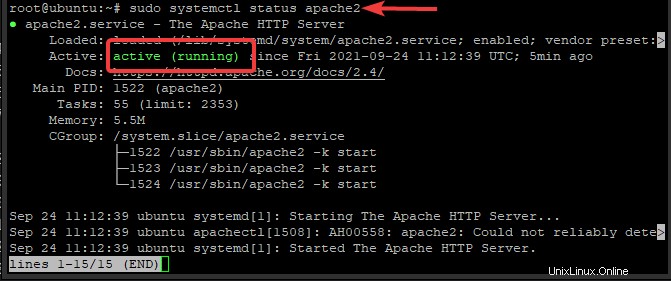
Webサーバーは稼働していますが、それをテストする最良の方法は、ブラウザーとしてのクライアントからです。
Webブラウザーを開き、サーバーのIPアドレスを入力するか、ドメイン名を使用します。以下のデフォルトのApacheページが表示されます。
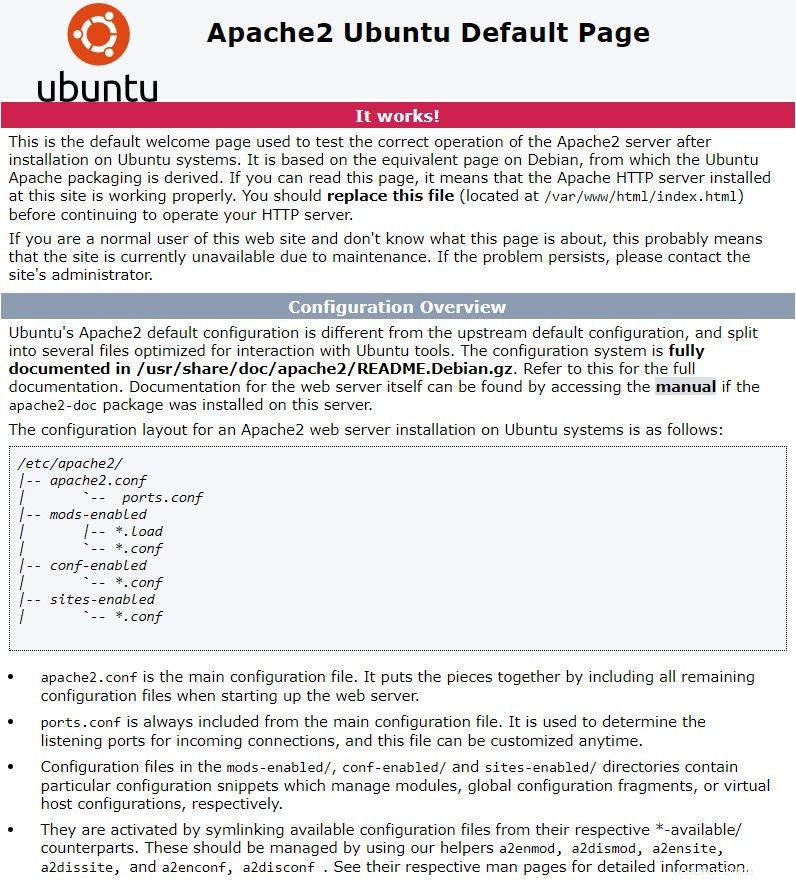
これで、UbuntuシステムにApacheWebサーバーが正常にインストールされました。次のステップでデータベースをインストールします。
MariaDBサーバーをインストールする
Zikulaには空のSQLデータベースが必要です。 MariaDBは人気のある選択肢です。 MariaDBは、コミュニティで開発されたMySQLデータベースシステムのフォークであり、私たちのニーズにうまく適合します。
sudo apt -y install mariadb-server
インストールが完了したら、MariaDBを起動し、起動時に起動できるようにします。
sudo systemctl start mariadb
sudo systemctl enable mariadb
MariaDBサービスはインストール時に自動的に開始されるため、そのステータスをチェックして実行されていることを確認するだけです。
sudo systemctl status mariadb
Active:active(running)という緑色のメッセージが表示された場合は、MariaDBが稼働しています。
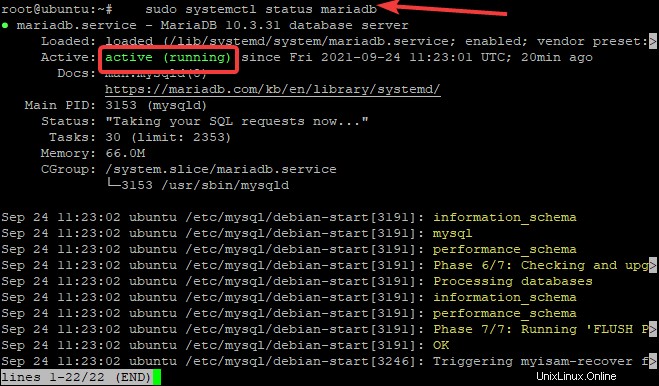
PHPのインストール
ZikulaはPHPベースのアプリケーションであるため、サーバーでのPHPサポートも必要です。 PHPは、WordPressのような人気のあるコンテンツ管理システムを強化することで最もよく知られている、広く使用されている汎用スクリプト言語です。この例では、APTパッケージマネージャーを使用してPHPと必要なすべてのモジュールをインストールします。
sudo apt install -y php
sudo apt install -y php-{common,mysql,xml,xmlrpc,curl,gd,imagick,cli,dev,imap,mbstring,opcache,soap,zip,intl} sudo apt install -y libapache2-mod-php
インストールプロセスが完了したら、ApacheWebサーバーを再起動します。
sudo systemctl restart apache2
最後に、phpinfo()ページをチェックして、PHPが機能していることを確認します。
まず、Webルートディレクトリにphpinfo()を作成します。
echo "<?php phpinfo(); ?>" | sudo tee /var/www/html/info.php
次に、Webブラウザーを開き、アドレスバーにlocalhost/phpinfoまたはyour_server_ip/info.phpと入力すると、PHP情報ページが表示されます。
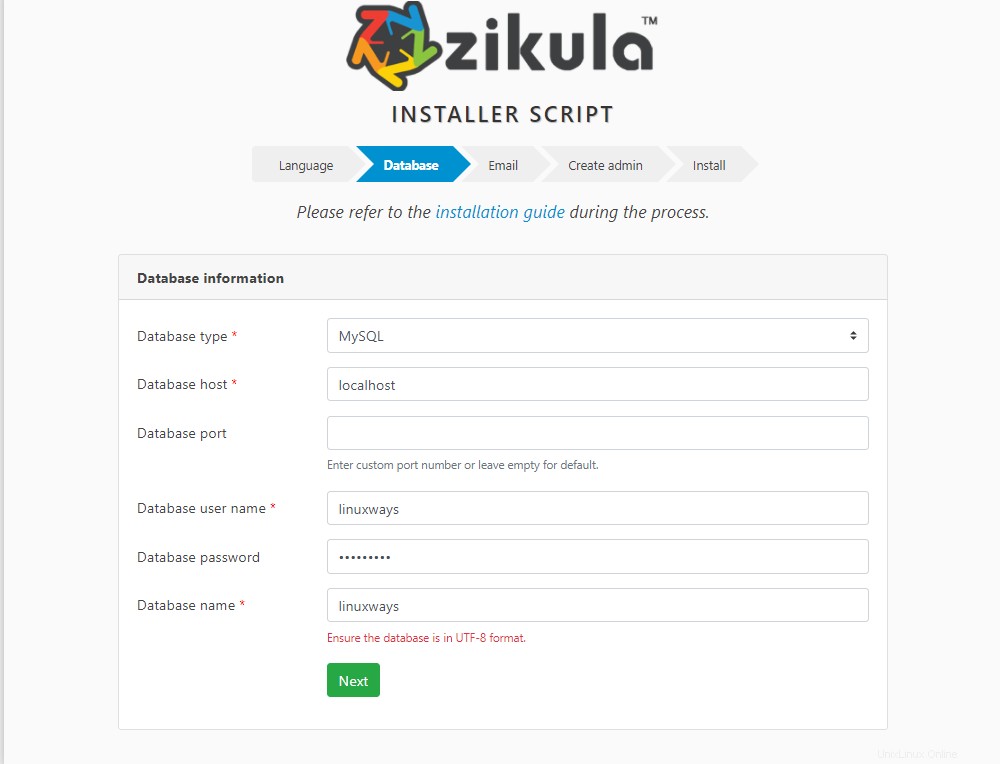
これで、サーバーにPHPが正常にインストールされました。次のステップでは、Zikulaのデータベースを作成します。
ZikulaCMS用のデータベースの作成
このステップでは、ZikulaCMS用の新しいmariadbデータベースと新しいmariadbユーザーを作成します。このようにして、データベースをシステムユーザーから簡単に分離し、SQLインジェクションの場合のセキュリティリスクを回避できます。
sudo mysql -u root
要求されたらrootユーザーのパスワードを入力し、次のコマンドを使用して新しいデータベースを作成します。
CREATE DATABASE zikula_cms;
このコマンドは、zikula_cmsという新しいデータベースを作成します。次に、zikula_cms_userというデータベースユーザーを作成し、MariaDBシェル内からこのデータベースにアクセスする権限をユーザーに与えましょう。
CREATE USER 'zikula_cms_user'@'localhost' IDENTIFIED WITH mysql_native_password BY '[email protected]';
GRANT ALL PRIVILEGES ON zikula_cms.* TO 'zikula_cms_user'@'localhost';
次に、すべての権限をリロードして、現在のユーザーと同期するようにします。
FLUSH PRIVILEGES;
次に、quitと入力してシェルを終了します。
exit;
ZikulaCMSのインストール
これで、ZikulaCMSをインストールするために必要なすべてのコンポーネントが揃いました。先に進んで、システムにZikulaをインストールします。
ZikulaCMSのダウンロード
まず、GitHubからZikulazipファイルをダウンロードします。解凍したZikulaファイルを保存するために、Webルートディレクトリの下にZikulaCMSのディレクトリを作成します。
sudo mkdir -p /var/www/zikula_cms
コンピューターでgithubに移動し、Webブラウザーを開いて、ZikulaCMSダウンロードURLを取得します。
https://github.com/zikula/core/releases/
ダウンロードページが表示されたら、リンクをZikulaCMSzipファイルにコピーします。
ここで、wgetコマンドを使用してSSHセッションに戻り、GitHubからtempディレクトリにZikulazipファイルをダウンロードします。
cd /tmp
wget https://github.com/zikula/core/releases/download/3.0.3/zikula.zip
これでzipファイルがダウンロードされます。それを解凍して、抽出したすべてのファイルを / var / www / zikula_cmsにコピーしましょう。 上で作成したディレクトリ。そして、Zikulaファイルに適切な権限を設定します。
sudo apt install -y unzip
unzip zikula.zip
sudo rsync -avu zikula/ /var/www/zikula_cms/
sudo chown -R www-data:www-data /var/www/zikula_cms
Zikula用の仮想ホストファイルの作成
次に、ApacheがWebサイトを提供する方法を認識できるように、Zikulaの仮想ホストファイルを作成します。お気に入りのテキストエディタを使用して、 / etc / apache2 / sites-availableの下に新しいファイルを作成します ディレクトリ。
sudo nano /etc/apache2/sites-available/zikula_cms.conf
ファイルに次の行を入力します。
<VirtualHost *:80>
ServerName example.com
DocumentRoot “/var/www/zikula_cms/public”
<Directory “/var/www/zikula_cms/public”>
Require all granted
Options -Indexes +FollowSymLinks
AllowOverride All
Order allow,deny
Allow from all
</Directory>
ErrorLog ${APACHE_LOG_DIR}/error.log
CustomLog ${APACHE_LOG_DIR}/access.log combined
</VirtualHost> example.comをドメイン名に置き換えます。ファイルを保存してから、次のコマンドを使用してサイトをアクティブ化します。
sudo a2dissite 000-default.conf
sudo a2ensite zikula_cms.conf
example.comをサーバーのホスト名に置き換えます。ファイルを保存してから、次のコマンドを使用してサイトをアクティブ化します。
sudo a2dissite 000-default.conf
sudo a2ensite zikula_cms.conf
sudo systemctl reload apache2
Zikulaのインストールの完了
これで、Ubuntu20.04サーバーにZikulaCMSをインストールするために必要なすべての手順が完了しました。さあ、インストールを完了しましょう。
Webブラウザーを開き、ドメイン名に続けて/install.phpを入力します。
example.com/install.php
ウェルカムページが表示されます。
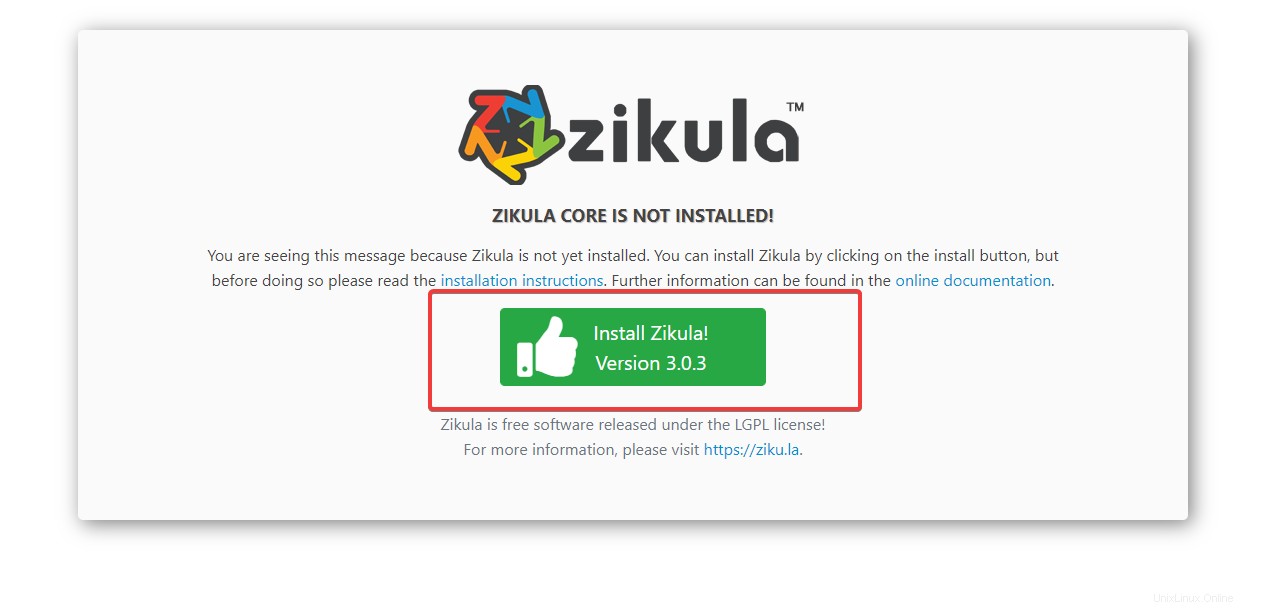
Zikulaのインストール!をクリックします ページのボタンをクリックし、画面の指示に従ってインストール手順を完了します。
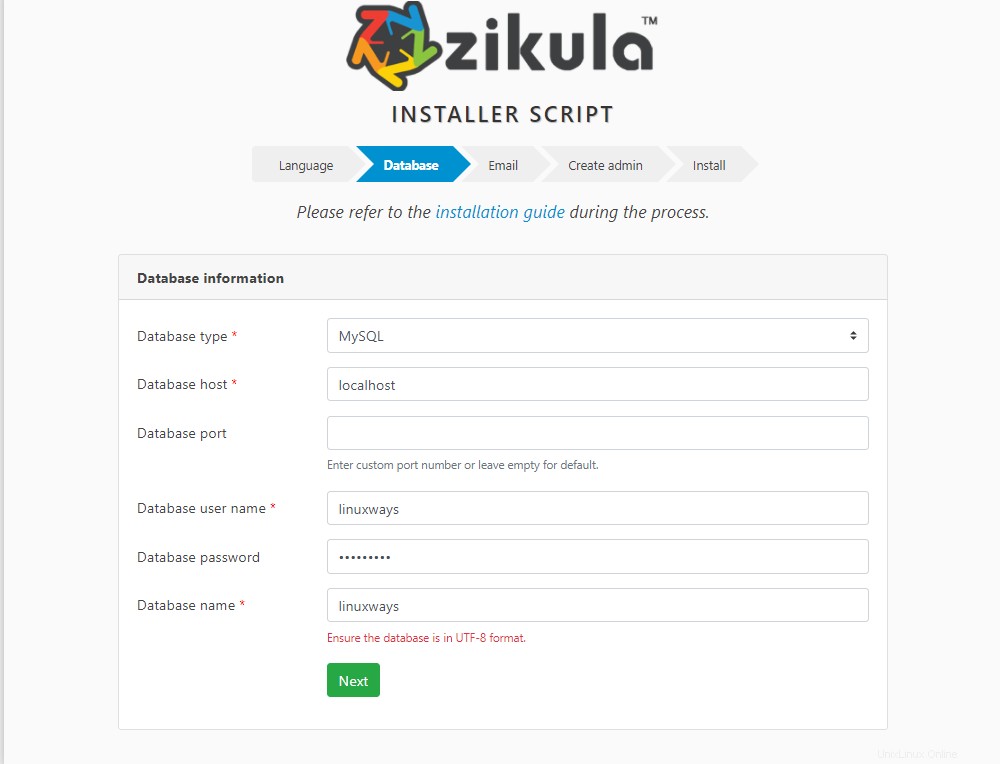
それでおしまい!これで、Ubuntu20.04サーバーにZikulaCMSが正常にインストールされ、Webサイトを管理する準備が整いました。詳細については、Zikulaの公式ドキュメントをご覧ください。
結論
このチュートリアルでは、Ubuntu20.04サーバーにZikulaCMSをインストールする方法を示しました。これには、必要なすべての前提条件と初期構成手順が含まれます。このチュートリアルが、ZikulaCMSを簡単にデプロイするのに役立つことを願っています。ご不明な点がございましたら、下にコメントを残してください。